
Obsah:
- Autor John Day [email protected].
- Public 2024-01-30 11:55.
- Naposledy zmenené 2025-01-23 15:05.

Ak ste niekedy chceli vizuálnejší teplomer, tento projekt vám môže pomôcť. Vyrobíme sadu LED diód, ktoré zobrazujú určité farby na základe úrovní vlhkosti a teploty.
Krok 1: Materiály

Na tento projekt budete potrebovať:
- 2 RGB LED diódy
- Modul teploty a vlhkosti DHT11
- 6 220Ω odporov
-12 prepojok na vedenie dosky (drôty)
- Arduino UNO R3
- Arduino IDE (na kódovanie)
- Knižnica snímačov DHT (aby váš teplotný modul fungoval)
Krok 2: Zapojenie Breadboardu

Krok 3:

Chcete pre každý komponent nastaviť správny zdroj napájania, začnime teda uzemnením a 5 voltovými pripojeniami
Krok 4:

Ďalej nastavíme snímač teploty. Môj je pripojený k 2 pinom v Arduino uno
Krok 5:

Nakoniec nastavme LED diódy. Oba majú rovnaké zapojenie a nastavenie odporu. Moje kolíky pre LED predstavujúce hodnoty teploty sú na 3, 5 a 6, zatiaľ čo LED pre vlhkosť je nastavená na kolíkoch 9, 10 a 11
Krok 6:

Teraz máte hotový okruh! Začnime pracovať na kóde, ktorý umožní týmto diódam LED snímať teplotu.
Najprv definujte kolíky pre snímač teploty a LED diódy podľa svojich pinov a zahrňte knižnicu pre snímač teploty. Ak chcete zahrnúť knižnicu (v našom prípade „DHT“je naša potrebná knižnica), prejdite na panel s ponukami a vyberte položku „Skica> Zahrnúť knižnicu> Pridať knižnicu. ZIP“a vyberte priečinok ZIP „DHT“, odkiaľ ste ho stiahli.
Krok 7: Kódovanie


Krok 8:

Ďalej v programe Void Setup určte výstup pre obidve diódy LED a sériový monitor pre váš senzor.
Krok 9:
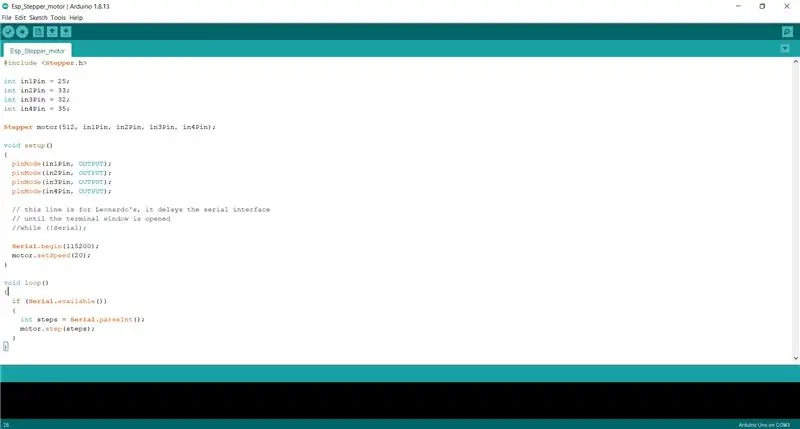
Do prázdnej slučky napíšte funkciu vášho sériového monitora. Tu budete neskôr odčítavať hodnoty teploty a vlhkosti pre funkciu slučky.
Krok 10:
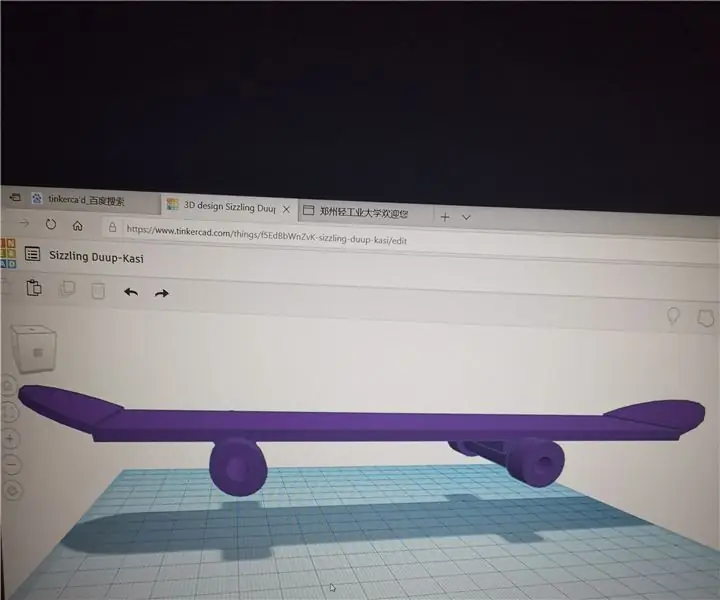
Spustite sériový monitor tak, že prejdete na panel s ponukami a vyberiete položku „Nástroje> Sériový monitor“. Mali by ste získať hodnoty teploty a vlhkosti. Počkajte 30 sekúnd a zapíšte si čísla, ktoré sa najčastejšie vyskytujú pre teplotu aj vlhkosť. Teraz, keď máte čítanie, môžeme tieto hodnoty zapojiť pre ďalší segment kódu
Krok 11:
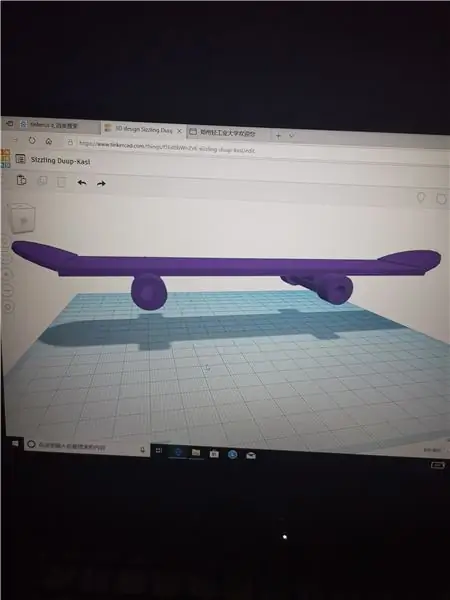
Aby sa naše LED diódy zodpovedajúcim spôsobom rozsvietili, musíme napísať niekoľko vyhlásení „iného“. Odčítajte namerané hodnoty teploty a zapojte ich do prvej sady príkazov. Ak je teplota vyššia ako priradená hodnota, svetlo sa zmení na červené. V opačnom prípade zostane modrý. To isté platí pre vlhkosť. Ak je nameraná hodnota vyššia ako hodnota, ktorú ste zaznamenali, svetlo sa zmení na červené. V opačnom prípade zostane modrý.
Krok 12: Hotovo
Teraz máte vlastné LED diódy snímajúce teplotu a vlhkosť!
Odporúča:
Monitor teploty, vlhkosti - Arduino Mega + Ethernet W5100: 5 krokov

Monitor teploty, vlhkosti - Arduino Mega + Ethernet W5100: Modul 1 - FLAT - hardvér: Arduino Mega 2560 Wiznet W5100 Ethernet štít 8x snímač teploty DS18B20 na zbernici OneWire - rozdelený na 4 zbernice OneWire (2,4,1,1) 2x digitálna teplota a snímač vlhkosti DHT22 (AM2302) 1x teplota a vlhkosť
Automatický chladiaci ventilátor so snímačom teploty a vlhkosti Servo a DHT11 s Arduino: 8 krokov

Automatický chladiaci ventilátor so snímačom teploty a vlhkosti Servo a DHT11 s Arduino: V tomto návode sa naučíme, ako začať & otočte ventilátor, keď teplota stúpne nad určitú úroveň
Digitálny snímač teploty a vlhkosti DHT21 s Arduino: 6 krokov

Digitálny snímač teploty a vlhkosti DHT21 s Arduino: V tomto návode sa naučíme používať snímač vlhkosti a teploty DHT21 s Arduino a zobrazujeme hodnoty na OLED displeji. Pozrite si video
Textilné LED diódy na vianočný stromček // LED diódy Árbol Navidad Textil Y: 3 kroky

Textilné LED diódy na vianočný stromček // LED diódy Árbol Navidad Textil Y: Jedná sa o jednoduchý obvodový projekt s použitím textilu na vianočné obdobie. Je to nositeľné, pretože ho môžete pridať do akéhokoľvek trička a v noci budete žiariť ako diamant! ---- Čo je jednoduché pre básne, ako pre dočasnú navigáciu, ako pre vestibul
Bezdrôtový monitor vlhkosti (ESP8266 + snímač vlhkosti): 5 krokov

Bezdrôtový monitor vlhkosti (ESP8266 + snímač vlhkosti): Kúpil som petržlen v kvetináči a väčšinu dňa bola pôda suchá. Preto som sa rozhodol urobiť tento projekt o snímaní vlhkosti pôdy v kvetináči s petržlenovou vňaťou, aby som v prípade potreby zalial pôdu vodou a skontroloval, kedy je potrebné ju naliať. Myslím si, že tento senzor (kapacitný snímač vlhkosti v1.2) je dobrý
